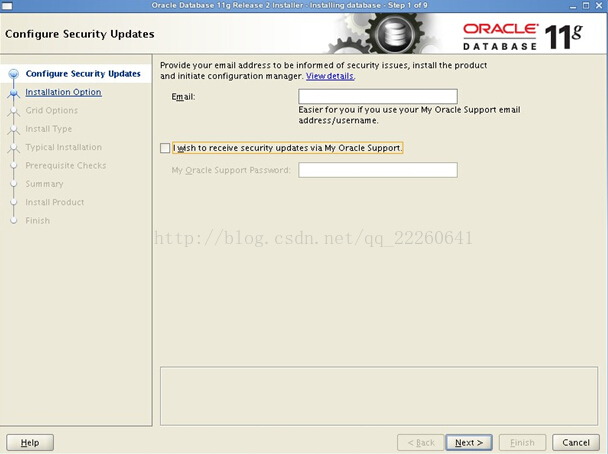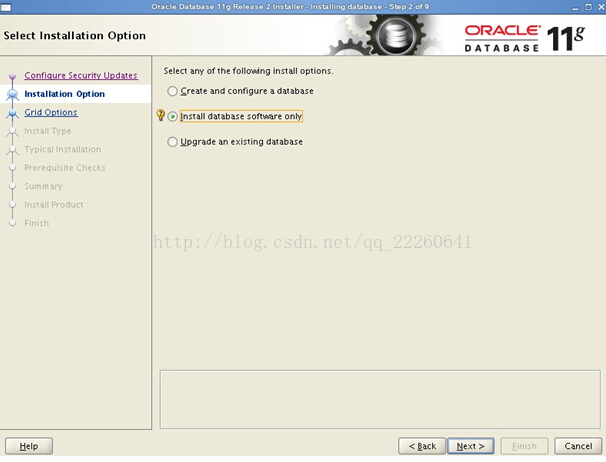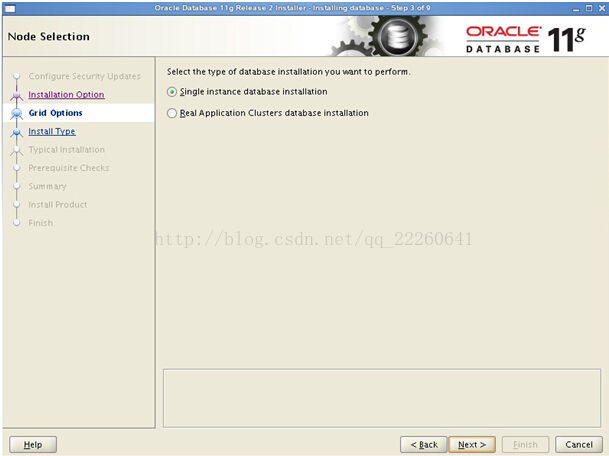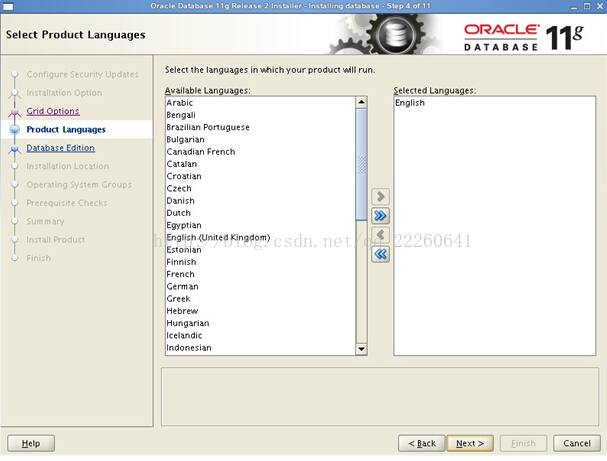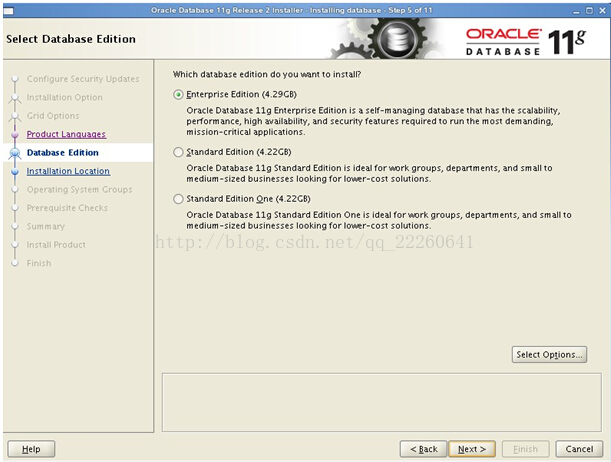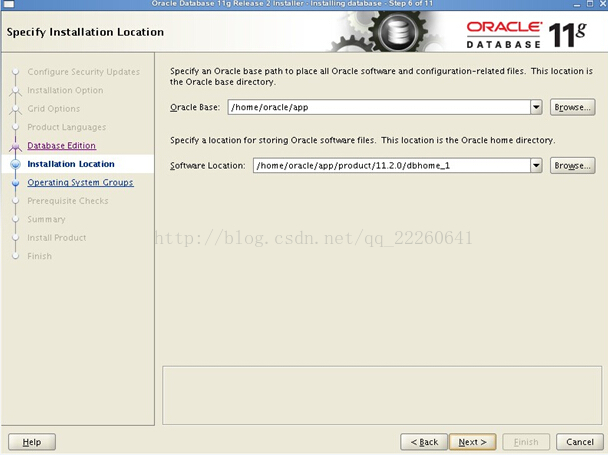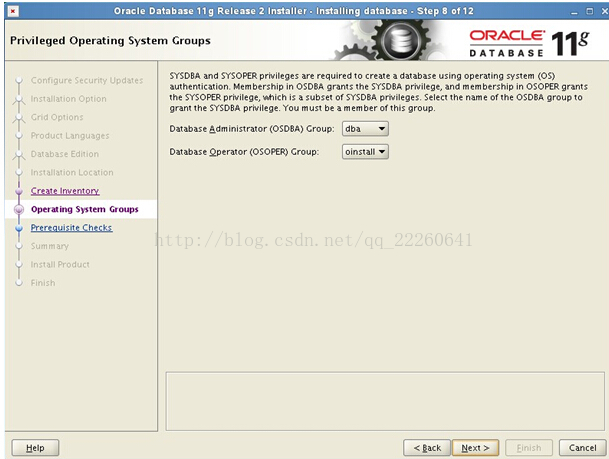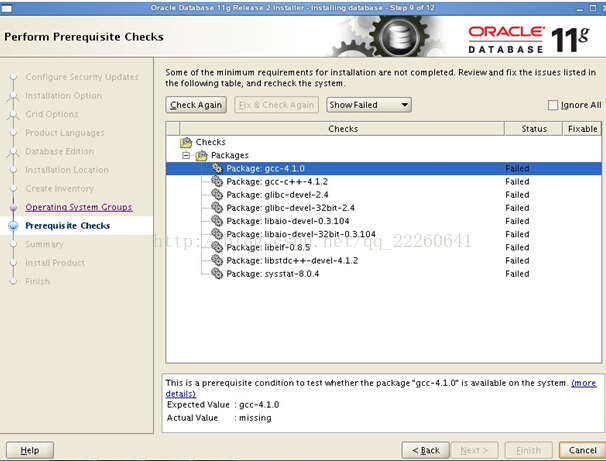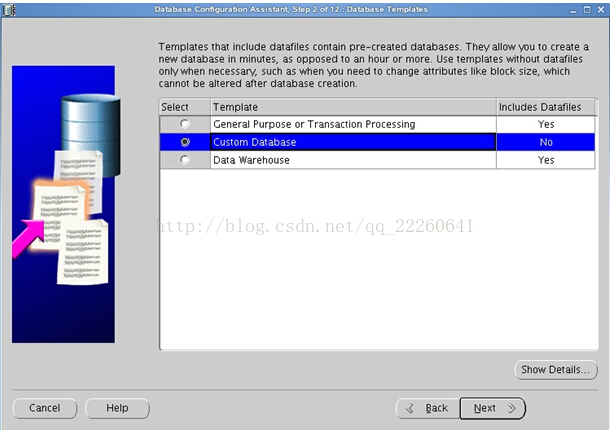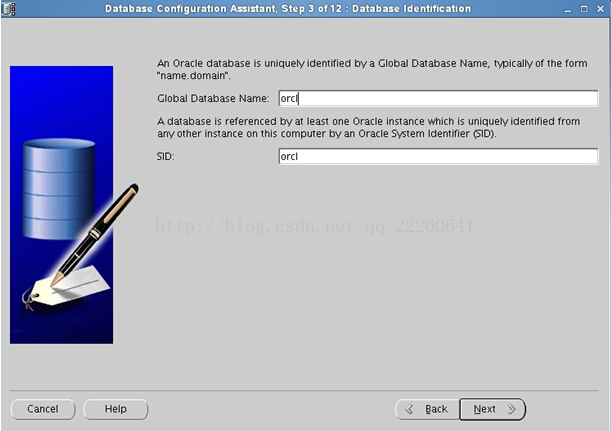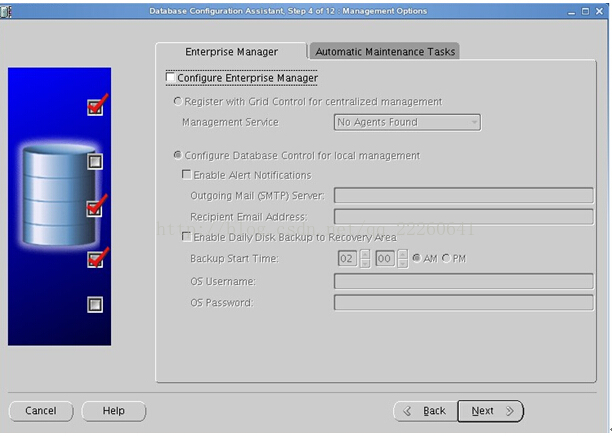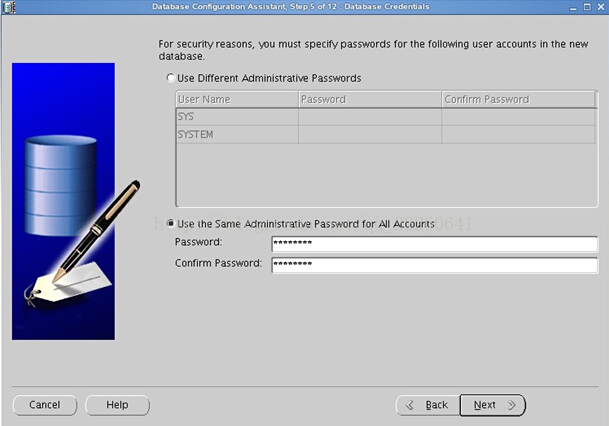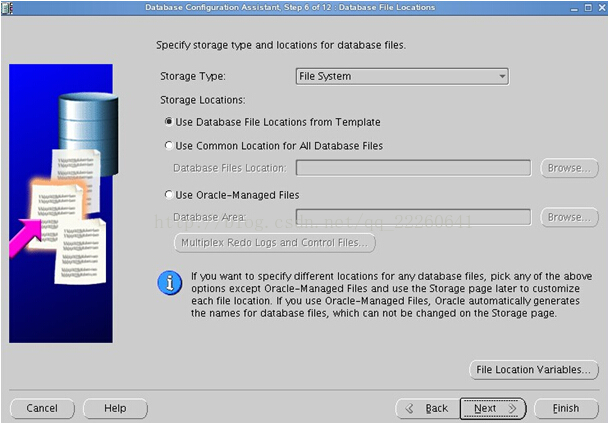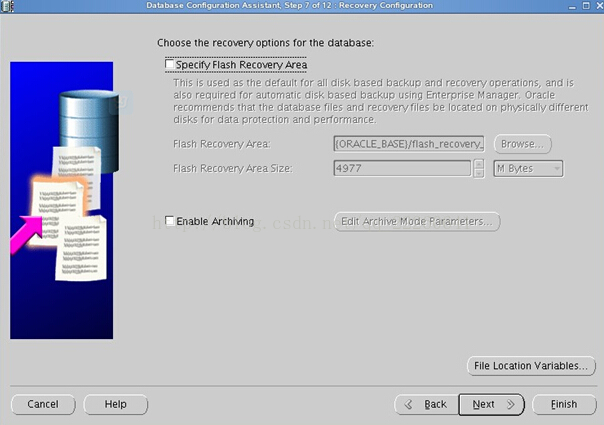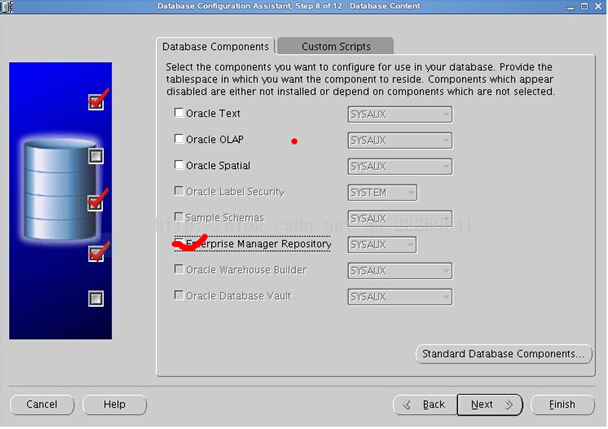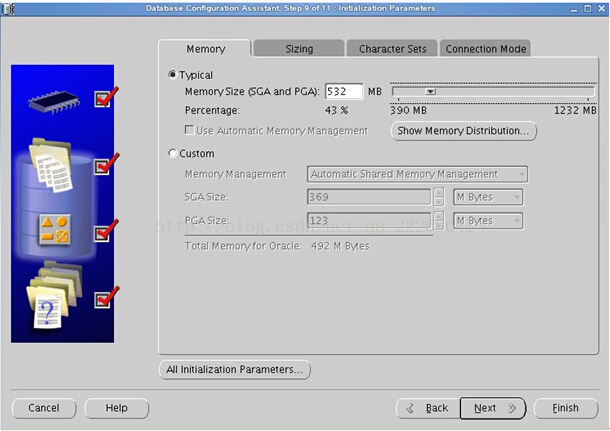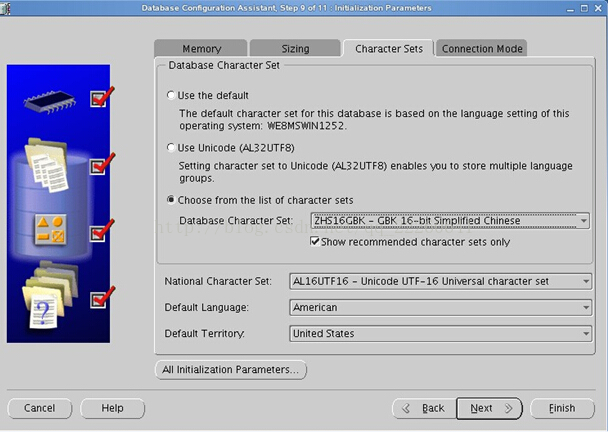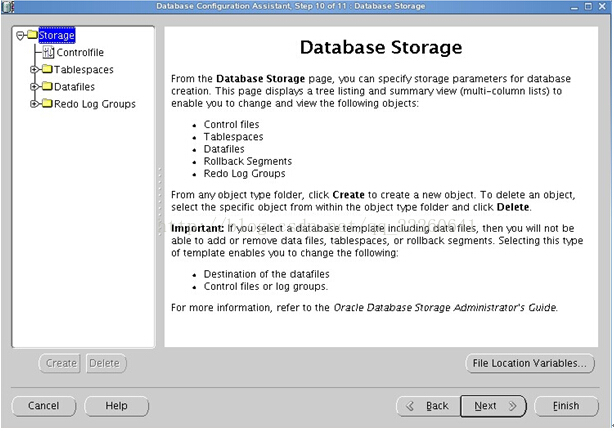史上最詳細最全的Linux上安裝Oracle的教程-centos7-humf
1.建立執行oracle資料庫的系統使用者和使用者組
[[email protected] ~]$ su root #切換到root
Password:
[[email protected] sonny]# groupadd oinstall #建立使用者組oinstall
[[email protected] sonny]# groupadd dba #建立使用者組dba
[[email protected] sonny]# useradd -g oinstall -g dba -m oracle #建立oracle使用者,並加入到oinstall和dba使用者組
[ 理論上單例按照需要3種使用者組,實際只建兩個oinstall和dba,後面再安裝oracle資料庫的時候把OSOPER組也設定是dba組。
a.oracle 清單組(一般為oinstall):
OINSTALL 組的成員被視為 Oracle 軟體的“所有者”,擁有對 Oracle 中央清單 (oraInventory) 的寫入許可權。在一個 Linux 系統上首次安裝 Oracle 軟體時,
OUI 會建立 /etc/oraInst.loc 檔案。該檔案指定 Oracle 清單組的名稱(預設為 oinstall)以及 Oracle 中央清單目錄的路徑。
b.資料庫管理員(OSDBA,一般為 dba):
OSDBA 組的成員可通過作業系統身份驗證使用 SQL 以 SYSDBA 身份連線到一個 Oracle 例項。該組的成員可執行關鍵的資料庫管理任務,如建立資料庫、啟動和關
閉例項。該組的預設名稱為dba。SYSDBA 系統許可權甚至在資料庫未開啟時也允許訪問資料庫例項。對此許可權的控制完全超出了資料庫本身的範圍。不要混淆 SYSDBA
系統許可權與資料庫角色 DBA。DBA 角色不包括 SYSDBA 或 SYSOPER 系統許可權。
c.資料庫操作員組(OSOPER,一般為 oper):
OSOPER 組的成員可通過作業系統身份驗證使用 SQL 以 SYSOPER 身份連線到一個 Oracle 例項。這個可選組的成員擁有一組有限的資料庫管理許可權,如管理和執行備份。
該組的預設名稱為oper。SYSOPER 系統許可權甚至在資料庫未開啟時也允許訪問資料庫例項。對此許可權的控制完全超出了資料庫本身的範圍。要使用該組,選擇 Advanced 安裝型別來安裝 Oracle 資料庫軟體。
2.修改作業系統核心引數
在Root使用者下執行以下步驟:
1)修改使用者的SHELL的限制,修改/etc/security/limits.conf檔案
輸入命令:vi /etc/security/limits.conf,按i鍵進入編輯模式,將下列內容加入該檔案。
oracle soft nproc 2047 oracle hard nproc 16384 oracle soft nofile 1024 oracle hard nofile 65536
編輯完成後按Esc鍵,輸入“:wq”存檔退出
2)修改/etc/pam.d/login 檔案,輸入命令:vi /etc/pam.d/login,按i鍵進入編輯模式,將下列內容加入該檔案。
session required /lib/security/pam_limits.so
session required pam_limits.so
編輯完成後按Esc鍵,輸入“:wq”存檔退出
3)修改linux核心,修改/etc/sysctl.conf檔案,輸入命令: vi /etc/sysctl.conf ,按i鍵進入編輯模式,將下列內容加入該檔案
fs.file-max = 6815744
fs.aio-max-nr = 1048576
kernel.shmall = 2097152
kernel.shmmax = 2147483648
kernel.shmmni = 4096
kernel.sem = 250 32000 100 128
net.ipv4.ip_local_port_range = 9000 65500
net.core.rmem_default = 4194304
net.core.rmem_max = 4194304
net.core.wmem_default = 262144
net.core.wmem_max = 1048576編輯完成後按Esc鍵,輸入“:wq”存檔退出
4)要使 /etc/sysctl.conf 更改立即生效,執行以下命令。 輸入:sysctl -p 顯示如下:
linux:~ # sysctl -p
net.ipv4.icmp_echo_ignore_broadcasts = 1
net.ipv4.conf.all.rp_filter = 1
fs.file-max = 6815744
fs.aio-max-nr = 1048576
kernel.shmall = 2097152
kernel.shmmax = 2147483648
kernel.shmmni = 4096
kernel.sem = 250 32000 100 128
net.ipv4.ip_local_port_range = 9000 65500
net.core.rmem_default = 4194304
net.core.rmem_max = 4194304
net.core.wmem_default = 262144
net.core.wmem_max = 10485765)編輯 /etc/profile ,輸入命令:vi /etc/profile,按i鍵進入編輯模式,將下列內容加入該檔案。
if [ $USER = "oracle" ]; then
if [ $SHELL = "/bin/ksh" ]; then
ulimit -p 16384
ulimit -n 65536
else
ulimit -u 16384 -n 65536
fi
fi編輯完成後按Esc鍵,輸入“:wq”存檔退出
6)建立資料庫軟體目錄和資料檔案存放目錄,目錄的位置,根據自己的情況來定,注意磁碟空間即可,這裡我把其放到oracle使用者下,例如:
輸入命令:
mkdir /home/oracle/app
mkdir /home/oracle/app/oracle
mkdir /home/oracle/app/oradata
mkdir /home/oracle/app/oracle/product7)更改目錄屬主為Oracle使用者所有,輸入命令:
chown -R oracle:oinstall /home/oracle/app8)配置oracle使用者的環境變數,首先,切換到新建立的oracle使用者下,
輸入:su – oracle ,然後直接在輸入 : vi .bash_profile
按i編輯 .bash_profile,進入編輯模式,增加以下內容:
export ORACLE_BASE=/home/oracle/app
export ORACLE_HOME=$ORACLE_BASE/oracle/product/11.2.0/dbhome_1
export ORACLE_SID=orcl
export PATH=$PATH:$HOME/bin:$ORACLE_HOME/bin
export LD_LIBRARY_PATH=$ORACLE_HOME/lib:/usr/lib編輯完成後按Esc鍵,輸入“:wq”存檔退出
ps:我的雲伺服器沒有防火牆,如果你們有,可以關閉
--關閉防火牆 CentOS 7.2預設使用的是firewall作為防火牆
[[email protected] /]$ su root
Password:
[[email protected] /]# systemctl status firewalld.service #檢視防火牆狀態,執行中
● firewalld.service - firewalld - dynamic firewall daemon
Loaded: loaded (/usr/lib/systemd/system/firewalld.service; enabled; vendor preset: enabled)
Active: active (running) since Thu 2016-04-07 18:54:29 PDT; 2h 20min ago
Main PID: 802 (firewalld)
CGroup: /system.slice/firewalld.service
└─802 /usr/bin/python -Es /usr/sbin/firewalld --nofork --nopid
Apr 07 18:54:25 localhost.localdomain systemd[1]: Starting firewalld - dynamic firewall daemon...
Apr 07 18:54:29 localhost.localdomain systemd[1]: Started firewalld - dynamic firewall daemon.
[[email protected] /]# systemctl stop firewalld.service #關閉防火牆
[[email protected] /]# systemctl status firewalld.service #再次檢視防火牆狀態,發現已關閉
● firewalld.service - firewalld - dynamic firewall daemon
Loaded: loaded (/usr/lib/systemd/system/firewalld.service; enabled; vendor preset: enabled)
Active: inactive (dead) since Thu 2016-04-07 21:15:34 PDT; 9s ago
Main PID: 802 (code=exited, status=0/SUCCESS)
Apr 07 18:54:25 localhost.localdomain systemd[1]: Starting firewalld - dynamic firewall daemon...
Apr 07 18:54:29 localhost.localdomain systemd[1]: Started firewalld - dynamic firewall daemon.
Apr 07 21:15:33 localhost systemd[1]: Stopping firewalld - dynamic firewall daemon...
Apr 07 21:15:34 localhost systemd[1]: Stopped firewalld - dynamic firewall daemon.
[[email protected] /]# systemctl disable firewalld.service #禁止使用防火牆(重啟也是禁止的)
Removed symlink /etc/systemd/system/dbus-org.Fedoraproject.FirewallD1.service.
Removed symlink /etc/systemd/system/basic.target.wants/firewalld.service.
[[email protected] /]# 防火牆先禁用,搞好之後再配置,個人虛擬機器,要毛線防火牆~~
6.關閉selinux(需重啟生效)
[[email protected] /]# vi /etc/selinux/config
[[email protected] /]# cat /etc/selinux/config
# This file controls the state of SELinux on the system.
# SELINUX= can take one of these three values:
# enforcing - SELinux security policy is enforced.
# permissive - SELinux prints warnings instead of enforcing.
# disabled - No SELinux policy is loaded.
SELINUX=disabled #此處修改為disabled
# SELINUXTYPE= can take one of three two values:
# targeted - Targeted processes are protected,
# minimum - Modification of targeted policy. Only selected processes are protected.
# mls - Multi Level Security protection.
SELINUXTYPE=targeted
[[email protected] /]# 為啥要關閉selinux?因為selinux太高深,非專業人士搞不懂~~
二、正式Oracle的安裝過程
1)當上述系統要求操作全部完成後,登出系統,在圖形介面以Oracle使用者登陸。
PS:對於不會用圖形介面的這邊教你怎麼用Windows遠端連線Oracle圖形介面
前提:
2.1.1 CentOS已經安裝桌面,如果無桌面,請執行 (yum不會的可以百度,這邊不贅述了)
# yum -y groups install "GNOME Desktop"
# startx# yum install epel* -y# yum --enablerepo=epel -y install xrdp# systemctl start xrdp
# systemctl enable xrdp2.1.5 開啟Windows的遠端工具輸入伺服器IP用Oracle賬戶登陸就行
首先將下載的Oracle安裝包複製到linux中,用SSH其他ftp工具拷貝。
開啟一個終端,執行unzip命令解壓oracle安裝檔案,如:
輸入命令:
unzip linux.x64_11gR2_database_1of2.zip
unzip linux.x64_11gR2_database_2of2.zip解壓完成後 cd 進入其解壓後的目錄database
輸入命令:
cd database使用ls命令可以檢視解壓後database所包含的檔案,如下圖:

2)執行安裝,輸入命令:./runInstaller
裝到這一步,可以看到,可以檢視到有很多的rpm包沒有,這裡可以通過yum安裝
我這邊的是作業系統:Oracle Linux 7 centos
The following packages (or later versions) must be installed:
binutils-2.23.52.0.1-12.el7.x86_64
compat-libcap1-1.10-3.el7.x86_64
gcc-4.8.2-3.el7.x86_64
gcc-c++-4.8.2-3.el7.x86_64
glibc-2.17-36.el7.i686
glibc-2.17-36.el7.x86_64
glibc-devel-2.17-36.el7.i686
glibc-devel-2.17-36.el7.x86_64
ksh
libaio-0.3.109-9.el7.i686
libaio-0.3.109-9.el7.x86_64
libaio-devel-0.3.109-9.el7.i686
libaio-devel-0.3.109-9.el7.x86_64
libgcc-4.8.2-3.el7.i686
libgcc-4.8.2-3.el7.x86_64
libstdc++-4.8.2-3.el7.i686
libstdc++-4.8.2-3.el7.x86_64
libstdc++-devel-4.8.2-3.el7.i686
libstdc++-devel-4.8.2-3.el7.x86_64
libXi-1.7.2-1.el7.i686
libXi-1.7.2-1.el7.x86_64
libXtst-1.2.2-1.el7.i686
libXtst-1.2.2-1.el7.x86_64
make-3.82-19.el7.x86_64
sysstat-10.1.5-1.el7.x86_64
一個一個的安裝,命令也很簡單,反正文件要求高版本也可以:
[[email protected] data]$ su root
Password:
[[email protected] data]# yum install binutils省略...
一個一個檢查package,在準備階段中漏掉的,此處再安裝,有些系統報錯是因為現有的包的版本比檢測要高,最後右上角忽略即可
3)安裝過程是一個漫長的過程,中間有幾次卡住,沒有出現任何畫面,螢幕中間有條小線,嘗試多次,發現游標在該線上,右鍵點選Closed,不知道關閉了啥,又能繼續安裝了。先裝吧,到時有問題看日誌
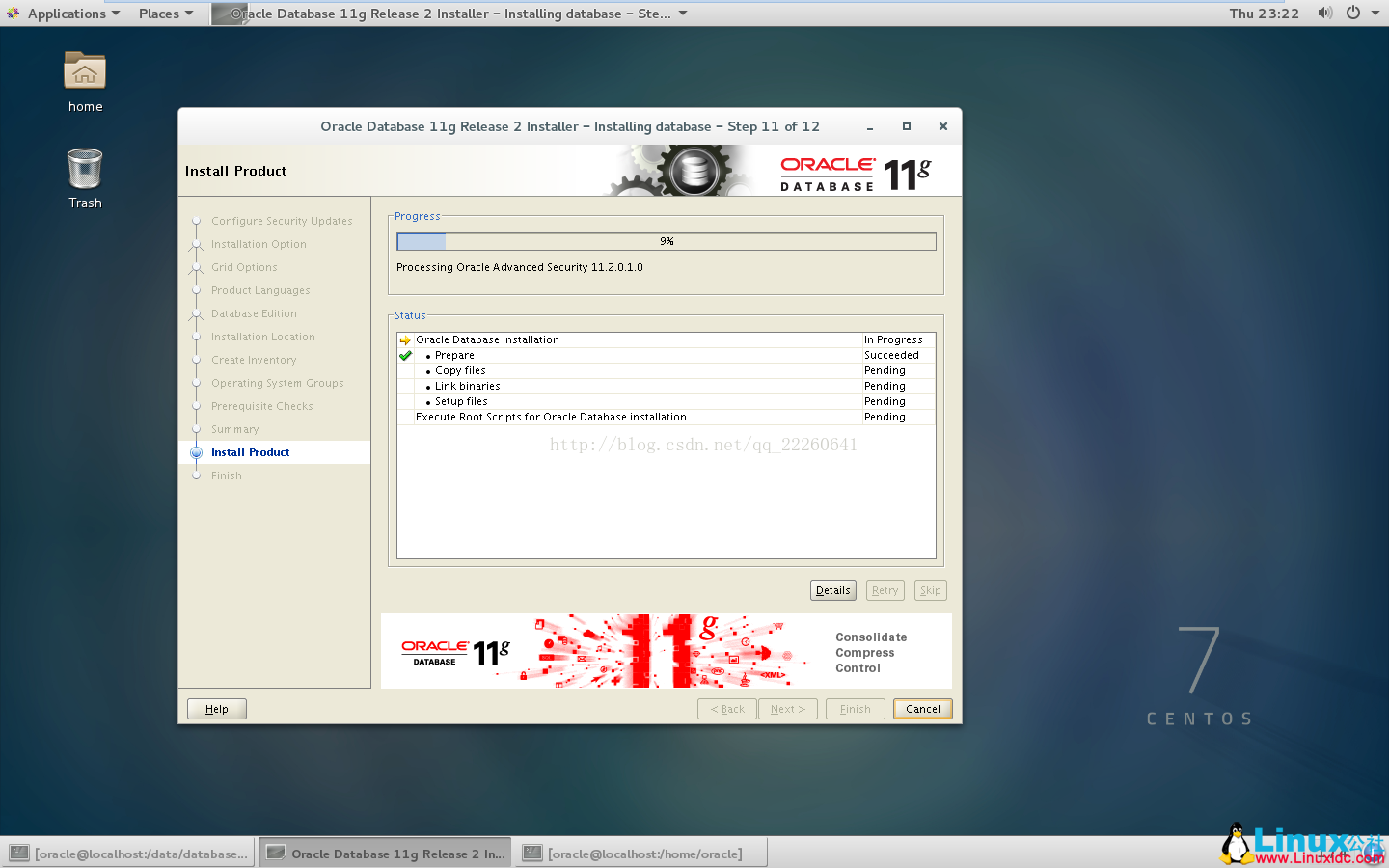
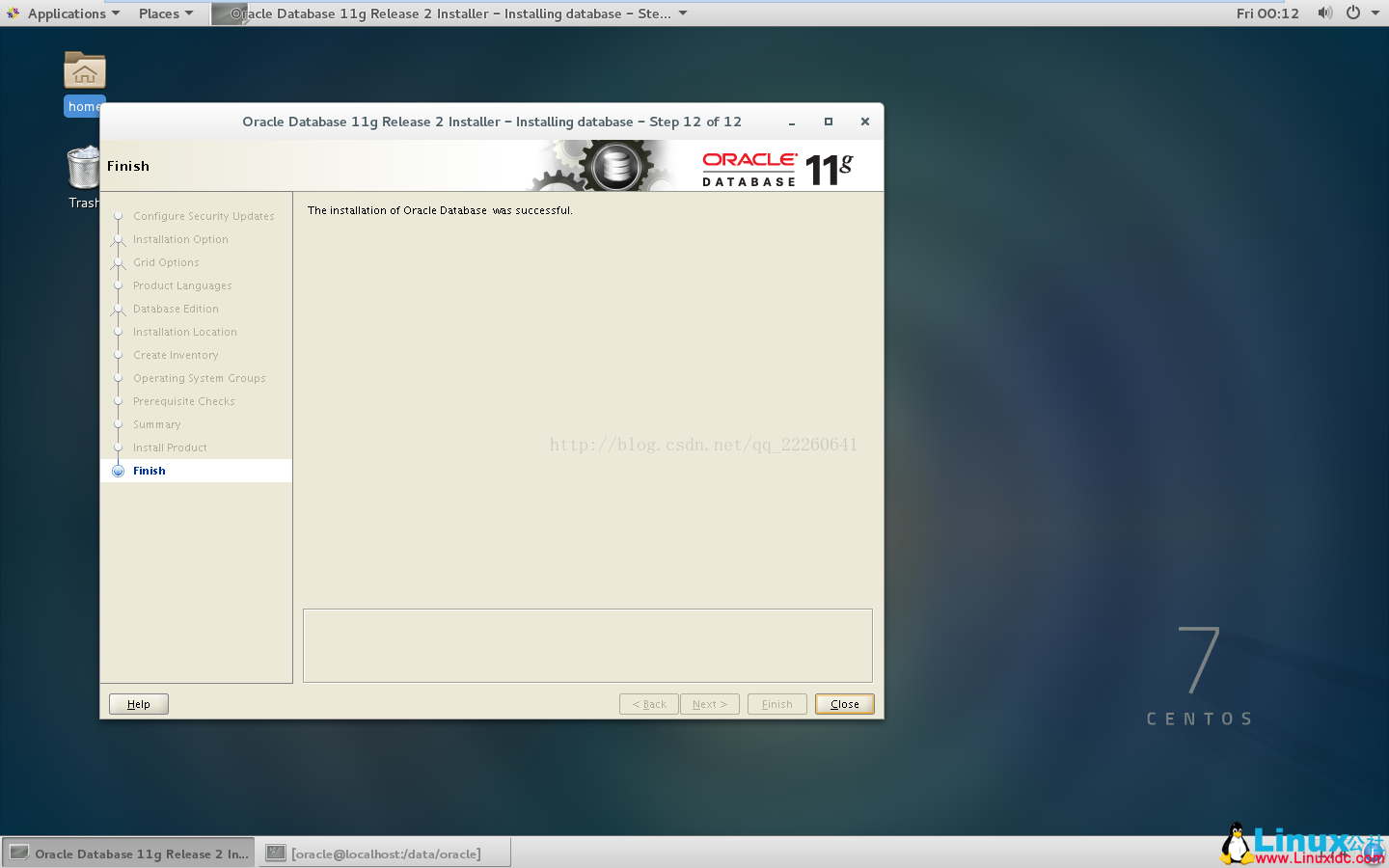
4)配置監聽listener
1)執行netca 報錯
[[email protected] ~]$ netca
Oracle Net Services Configuration:
#
# An unexpected error has been detected by HotSpot Virtual Machine:
#
# SIGSEGV (0xb) at pc=0x00007f69a69fcb9d, pid=8033, tid=140092892297024
#
# Java VM: Java HotSpot(TM) 64-Bit Server VM (1.5.0_17-b03 mixed mode)
# Problematic frame:
# C [libclntsh.so.11.1+0x62ab9d] snlinGetAddrInfo+0x1b1
#
# An error report file with more information is saved as hs_err_pid8033.log
#
# If you would like to submit a bug report, please visit:
# http://java.sun.com/webapps/bugreport/crash.jsp
#
/data/oracle/product/11.2.0/db_1/bin/netca: line 178: 8033 Aborted (core dumped) $JRE $JRE_OPTIONS -classpath $CLASSPATH oracle.net.ca.NetCA $*
[[email protected] ~]$ 錯誤原因:安裝作業系統是預設主機名localhost造成錯誤
解決辦法:
racle]# cat /etc/sysconfig/network
# Created by anaconda
[[email protected] oracle]# vi /etc/sysconfig/network #增加HOSTNAME
[[email protected] oracle]# cat /etc/sysconfig/network
# Created by anaconda
HOSTNAME=odb-sonny
[[email protected] oracle]# cat /etc/hosts
127.0.0.1 localhost localhost.localdomain localhost4 localhost4.localdomain4
::1 localhost localhost.localdomain localhost6 localhost6.localdomain6
[[email protected] oracle]# vi /etc/hosts #增加HOSTNAME
[[email protected] oracle]# cat /etc/hosts
127.0.0.1 localhost localhost.localdomain localhost4 localhost4.localdomain4 odb-sonny
::1 localhost localhost.localdomain localhost6 localhost6.localdomain6
[[email protected] oracle]# hostname odb-sonny #執行
[[email protected] oracle]# 最後登出當前oracle使用者,重新登陸即可!!這次發現開啟配置介面正常

5)建立Oracle資料例項Orcl
執行dbca命令,啟動oracle例項安裝介面,剩下的與Windows上安裝一樣,不廢話了:
注意:必須先建立監聽,並且監聽是啟動中,否則報錯。
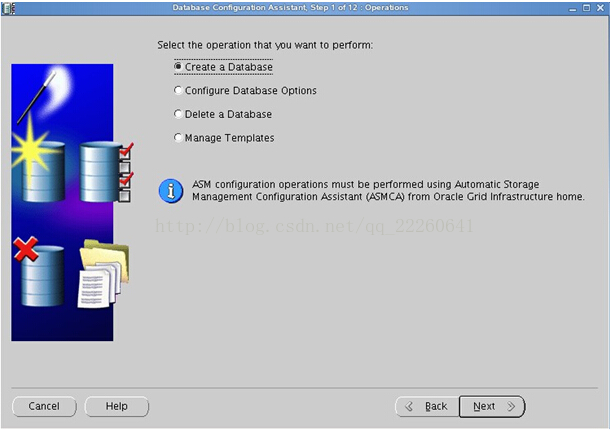
經過漫長的等待,當看到此介面,說明oracle建庫完成
這樣oracle伺服器安裝配置基本就完成了
注意:
1、Linux oracle資料庫listener.ora存放路徑
cd /home/oracle/app/oracle/product/11.2.0/dbhome_1/network/admin/listener.ora2、Linux oracle資料庫tnsnames.ora存放路徑
cd /home/oracle/app/oracle/product/11.2.0/dbhome_1/network/admin/tnsnames.ora3、ORACLE啟動監聽器
(1)切換至oracle安裝使用者(一般為oracle)
su - oracle lsnrctl start lsnrctl stop[[email protected] ~]$ sqlplus /nolog
SQL*Plus: Release 11.2.0.1.0 Production on Fri Jul 27 02:12:12 2012
Copyright (c) 1982, 2009, Oracle. All rights reserved.
SQL> quit測試的另一種方法:找一臺windows平臺電腦,telnet oracle主機IP地址:1521,通的話,會出現一個黑屏,游標一閃一閃。
5、Linux開放1521埠允許網路連線Oracle Listener
症狀:
(1)TCP/IP連線是通的。可以用ping 命令測試。
(2)伺服器上Oracle Listener已經啟動。
lsnrctl status 檢視listener狀態
lsnrctl start 啟動Oracle listener
(3)客戶端得到的錯誤資訊通常是:ORA-12170: TNS:連線超時
這時,我們基本可以肯定是伺服器沒有開放1521埠(假設你用預設設定)
解決方法:
(1)假如你是在一個區域網環境,配置了防火牆。那麼可以關閉Linux的防火牆。
sudo service iptables stopsudo vi /etc/sysconfig/iptables
-A INPUT -p tcp -m state --state NEW -m tcp --dport 1521 -j ACCEPT
:wqsudo service iptables restartsudo service iptables save sudo iptables -L –nPS:如果你是雲伺服器,請看看自己的安全策略組有沒有給1521新增
6、linux下建立oracle使用者表空間
就是在已有的資料庫例項上建立一個新的帳號,訪問一些新的表
操作步驟如下:
(1)登入linux,以oracle使用者登入(如果是root使用者登入的,登入後用 su - oracle命令切換成oracle使用者)
(2)以sysdba方式來開啟sqlplus,命令如下: sqlplus "/as sysdba"
(3)檢視我們常規將使用者表空間放置位置:執行如下sql:
select name from v$datafileCREATE TABLESPACE NOTIFYDB DATAFILE '/home/oracle/app/oradata/orcl/scsdb.dbf' SIZE 200M AUTOEXTEND ON EXTENT MANAGEMENT LOCAL SEGMENT SPACE MANAGEMENT AUTO; CREATE USER scs IDENTIFIED BY scs DEFAULT TABLESPACE NOTIFYDB;grant connect,resource to scs;
grant unlimited tablespace to scs;
grant create database link to scs;
grant select any sequence,create materialized view to scs; --經過以上操作,我們就可以使用scs/scs登入指定的例項,建立我們自己的表了
相關推薦
全網最詳細的一篇Composer安裝tp5教程
我自己的安裝過程(Win10): 一、Composer安裝過程 (1)本來想用傻瓜式安裝: Composer-Setup.exe,但是報錯: (2)於是改用手動安裝:先配置PHP的環境變數,我用的是XAMPP,所以把F:\xampp\php路徑配置
史上最詳細最全的Linux上安裝Oracle的教程-centos7-humf
一、安裝Oracle前準備 1.建立執行oracle資料庫的系統使用者和使用者組[[email protected] ~]$ su root #切換到root Password: [[email protected] sonny]# groupadd
史上最詳細的Kali Linux破解Wifi無線網路教程
有人說,我會用WiFi萬能鑰匙就是懂破解了?這想法的確是有點天真,如果說出去可能會被人取笑。首先今天給大家講解下Wifi破解的原理。1、Wifi萬能鑰匙的工作原理是共享收集比如A裝了萬能鑰匙,然後連線了路由一,那麼這時A手機的萬能鑰匙就會記錄該路由的資訊,如地址,帳號,密碼等
【最詳細】將github上的專案原始碼匯入eclipse詳細教程
將github上的專案原始碼匯入eclipse詳細教程 1.你得有一個github的賬號,沒有就自己去申請一個。在github.com上申請一個賬號。 2.你的Eclipse需要安裝得有egit外掛,在Eclipse-》file-》import下檢視是否有git。如果沒有
最新最全linux系統調優指南(centos7.X)
password aci mode als login userdel -m ESS 分區 linux系統調優指南(centos7.X) 歡迎關註我最新博客地址:https://owelinux.github.io/ 關閉不必要的服務(如打印服務等) for owelinu
最詳細最全的redis配置檔案解釋
#redis.conf # Redis configuration file example. # ./redis-server /path/to/redis.conf ################################## INCLUDES ######
最適合初學者的Linux運維學習教程2018版
Linux Linux運維 Linux入門 Linux運維工程師是一個新穎崗位,現在非常吃香,目前從行業的角度分析,隨著國內軟件行業不斷發展壯大,越來越多復雜系統應運而生,為了保證系統穩定運行,必須要有足夠多的Linux運維工程師。維護是軟件生命周期中非常重要一個階段,當前國內的運維工程師人才相對
最新鮮最詳細的Android SDK下載安裝及配置教程
最近Neo突發神經,想要將學過的一些計算機視覺、機器學習中的演算法都放到移動裝置上去跑跑,因為移動開發是大勢所趨嘛,希望能夠通過這樣一個實踐的過程,找到一些新的靈感(該不會是為了賺錢吧…),我自己目前也有一些idea,然後也希望以後能夠進行計算機視覺、機器學習方面的創業,
傻X了:mac上編譯的程式放到linux上執行
我當然知道, mac上編譯的程式放在linux上無法執行。但我今天居然無意中真就這麼幹了, 還想, 咦, 怎麼執行出錯? 也真是傻X了。 [email protect
java程式在eclipse上打jar包,Linux上成功執行
、eclipse下的java專案結構如下圖所示: 2、manifest.mf檔案定義如下所示 注意: ① manifest.mf檔案最後一行必須是一個空行。 ② lib/dom4j-1.6.1.jar和lib/jaxen-1.1-beta-7.jar之
javaweb專案在windows上執行正常,部署在linux上時部分js引入報net::ERR_ABORTED 404錯誤
最近在開發專案過程中,專案的一個到處Excel功能在windows執行正常。但是測試部署到linux伺服器上測試時,提出匯出功能無效的問題。 發現瀏覽器控制檯報錯找不到匯出所用的js檔案,net::ERR_ABORTED 404
最新最詳細最簡潔Eclipse除錯PHP配置詳解(Xdebug,Zend Debugger)
轉自:http://lspvic.tk/2011/05/27/php-debug-config-in-eclipse-zend-xdebug/ 搬家注:該日誌寫於2011 年 04 月 07 日,Eclipse,PHP等版本號很多,更新也比較快,請注意文章中的版本。本文
最詳細的Windows版本搭建安裝React Native環境配置
這篇文章是轉載的,但是轉載的那篇文章顯示是轉載的,而且沒有表明是從哪裡轉載的,所以我就不標了。轉載這個主要是給自己看的……謝謝原作者!!!1、安裝Java這裡需要注意對環境變數的設定,可以根據Java -version來檢測一下,jdk最好是1.8以上2、安裝SDK這裡需要注
Android進階(四):Activity啟動過程(最詳細&最簡單)
1.前言 最近一直在看 《Android進階解密》 的一本書,這本書編寫邏輯、流程都非常好,而
解決Activiti5.22流程圖部署在Windows上正常,但在linux上部署後出現中文變方塊的問題
總結/朱季謙 樓主最近在做公司的工作流平臺,發現一個很無語的事情,Activiti5.22的流程圖在Windows環境上部署,是可以正常檢視的,但釋出到公司的Linux伺服器上後,在上面進行流程圖線上部署時,發現中文都變成了方塊,如下圖—— 在工作流的配置檔案裡,是正常配置了“
linux下安裝protobuf教程+示例(詳細)
1 在網站 http://code.google.com/p/protobuf/downloads/list上可以下載 Protobuf 的原始碼。然後解壓編譯安裝便可以使用它了。 安裝步驟如下所示: tar -xzf protobuf-2.1.0.tar.gz cd
linux下安裝oracle所需要的包
libs libc yum inux 安裝 oracle header util libstdc yum install -y binutils*yum install -y compat-libstdc*yum install -y elfutils-libelf*yum
Linux下安裝Oracle後重啟無法登錄數據庫ORA-01034:ORACLE not available
http use username connected 無法 -- .aspx data ase Linux下安裝了數據庫,安裝完成後可以用,今天啟動就不能用了,提示Oracle not available,後來查找資料,據說是oracle服務沒有打開。如下方式可以解決問題
linux下安裝oracle
編輯 swd useradd cap 1-1 form asm service ice 一》1.關閉防火墻,禁用selinux vi /etc/selinux/config 修改SELINUX=disabled,然後重啟,如果不想重啟使用命令setenforce 0 2.
Linux靜默安裝Oracle 11g教程
CentOS7 Oracle 11g 準備工作 在電腦中下載 linux.x64_11gR2_database_1of2.zip 和 linux.x64_11gR2_database_2of2.ziphttp://download.oracle.com/otn/linux/oracle11g/R2/l